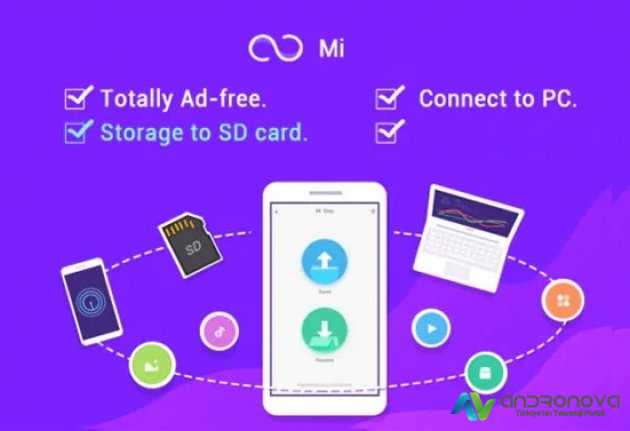Adblock devre dışı bırakma nasıl yapılır sorusunu teknoloji haberler köşemizde yanıtlamaya çalıştık. Umarız Adblock hizmetini sorunsuz kapatmışsınızdır.


Cihazınızdan herhangi bir uzantıyı kaldırmada sorun yaşarsanız, ilgili tarayıcıyı sıfırlayıp deneyin ve duruma göre yeniden tarayıcıyı kurarsınız. Eğer virüs varsa, uzantıları kaldıran tarzda bir antivirüs aracı kullanmanızı öneriyoruz.
Reklam Engelleme Eklentilerini Devre Dışı Bırakma Genel Adımları
Web tarayıcınızda AdBlock veya Adblock Plus gibi reklam engelleme eklentilerini devre dışı bırakmak istiyorsanız, aşağıdaki adımları takip edebilirsiniz:
Google Chrome:
- Tarayıcınızı açın.
- Sağ üst köşedeki üç dikey noktaya tıklayın.
- “Diğer araçlar” üzerine gelin ve “Uzantılar” seçeneğini tıklayın.
- AdBlock veya Adblock Plus’ı bulun.
- Etkinlik durumunu değiştirmek için anahtarı “Kapalı” konumuna getirin (gri veya beyaz).
Mozilla Firefox:


- Tarayıcınızı açın.
- Sağ üst köşedeki üç yatay çizgiye tıklayın.
- “Eklentiler ve temalar” veya “Add-ons” seçeneğini tıklayın.
- AdBlock veya Adblock Plus’ı bulun.
- Etkinlik durumunu değiştirmek için anahtarı “Kapalı” konumuna getirin.
Microsoft Edge:
- Tarayıcınızı açın.
- Sağ üst köşedeki üç yatay noktaya tıklayın.
- “Uzantılar” seçeneğini tıklayın.
- AdBlock veya Adblock Plus’ı bulun.
- Etkinlik durumunu değiştirmek için anahtarı “Kapalı” konumuna getirin.
Safari:
- Tarayıcınızı açın.
- Sol üst köşedeki “Safari” menüsüne tıklayın.
- “Tercihler” seçeneğini tıklayın.
- “Genişletmeler” sekmesini seçin.
- AdBlock veya Adblock Plus’ı bulun ve onay işaretini kaldırarak devre dışı bırakın.
Belirli Bir Site İçin İstisna Ekleme:
- Güvenilir bir web sitesine gidin.
- Tarayıcınızın eklenti simgesine tıklayın.
- “Bu sayfada çalıştırma” veya benzer bir seçeneği seçin.
- Sayfayı yenileyin.
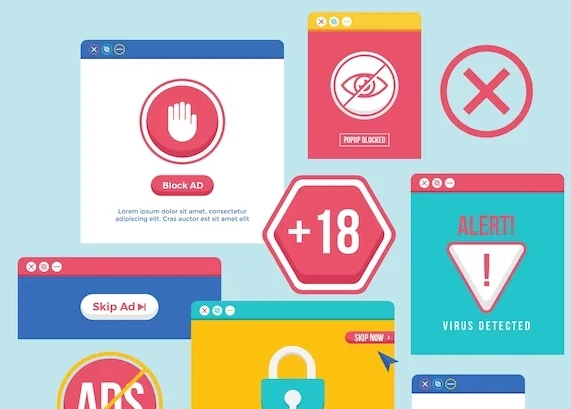
Adblock Devre Dışı Bırakma Nasıl Yapılır?
Reklam engelleyiciniz belirli web sitelerini kullanmanızı engelliyorsa veya belirli sitelere reklam izni vermek istiyorsanız, tarayıcınızdaki AdBlock veya AdBlock Plus eklentisini kapatmanız veya istisna eklemeniz gerekebilir. İşte bu adımları gerçekleştirmenin yöntemleri:
Bilgisayar (Google Chrome Tarayıcısı Kullanılarak):
- Tarayıcı Uzantılarına Erişim:
- Tarayıcınızın sağ üst köşesinde bulunan üç noktaya tıklayarak menüyü açın.
- “Uzantılar” veya “Eklentiler” seçeneğine gidin.
- AdBlock’u Devre Dışı Bırakma:
- Uzantılar sayfasında “AdBlock”u bulun ve kapatın veya gerekirse “Kaldır” seçeneğini kullanarak kaldırın.
- Belirli Sitelere İstisna Eklemek:
- Reklam izni vermek istediğiniz bir web sitesine gidin.
- Tarayıcınızın adres çubuğunda asma kilidi veya “i” simgesini tıklayarak site bilgilerini açın.
- “Reklamlara izin ver” veya benzeri bir seçeneği bulun ve etkinleştirin.
AdBlock’u Android Tarayıcılarda Devre Dışı Bırakma:
AdBlock veya benzeri reklam engelleme uygulamalarını Android tarayıcılarda devre dışı bırakmak için aşağıdaki adımları takip edebilirsiniz:


- Tarayıcı Ayarlarına Erişim:
- Tarayıcınızı açın ve sağ üst köşede bulunan üç noktaya veya diğer ayarlar simgesine dokunun.
- Ayarlar veya “Site Ayarları” seçeneğine gidin.
- Reklamları Devre Dışı Bırakma:
- Ayarlar bölümünde “Site Ayarları” veya benzeri bir seçeneği bulun.
- “Reklamlar” veya “Reklamları Kapat” gibi bir seçenek bulun ve etkinleştirin.
Samsung Internet:
- Samsung Internet tarayıcısını açın.
- Sağ üst köşedeki üç dikey noktaya dokunun (⋮).
- Menüden “Eklentiler”e gidin.
- İçerik engellemeyi devre dışı bırakmak için “İçerik engelleyici olmadan görüntüle” seçeneğine dokunun.
- AdBlock’u tekrar etkinleştirmek için aynı menüden “İçerik engelleyici olmadan görüntüle” seçeneğine dokunun.

AdBlock’u Safari Tarayıcısında Devre Dışı Bırakma:
AdBlock’u Safari tarayıcısında geçici veya kalıcı olarak devre dışı bırakmak için aşağıdaki adımları takip edebilirsiniz:
AdBlock’u Geçici Olarak Devre Dışı Bırakma (Uzantıları Kapama)
- Ayarlar Uygulamasını Açın:
- Gri dişli simgesine benzer olan “Ayarlar” uygulamasını açın.
- Safari’ye Dokunun:
- Açılan menüden “Safari” seçeneğine dokunun.
- Uzantılar’a Dokunun:
- “Genel” altında bulunan “Uzantılar” seçeneğine dokunun.
- AdBlock’a Dokunun:
- Açılan sayfada AdBlock’u bulun ve üzerine dokunun.
- AdBlock Simgesini Kapatın:
- “AdBlock” simgesini kapatın. Bu, AdBlock’un geçici olarak devre dışı bırakılmasını sağlar.
AdBlock’u Kalıcı Olarak Devre Dışı Bırakma (Uygulamayı Silme)
- Ayarlar Uygulamasını Açın:
- Gri dişli simgesine benzer olan “Ayarlar” uygulamasını açın.
- Uygulamalar’a Dokunun:
- Uygulamalar bölümüne gidin.
- AdBlock’u Bulun:
- AdBlock’u bulun ve üzerine dokunun.
- Uygulamayı Kaldırın:
- AdBlock’u kalıcı olarak devre dışı bırakmak için uygulamayı kaldırın.
Microsoft Edge ve Mozilla Firefox:
- İlgili tarayıcıda “AdBlock” eklentisini bulun ve kapatın veya kaldırın.
- Belirli bir siteye reklam izni vermek istiyorsanız, siteye gidin ve tarayıcı ayarlarından reklam izni verebilirsiniz.
Yazımızda, Adblock devre dışı bırakma iPhone, Android ve bilgisayarda nasıl yapılır adım adım anlattık. Sorularınız için dönüş bekleyin.
Sonraki konu: USB Kısayol Virüsü Kalıcı Temizleme